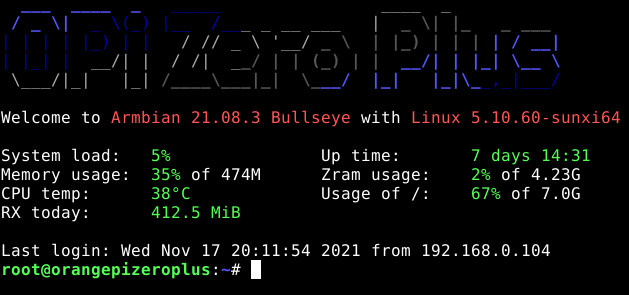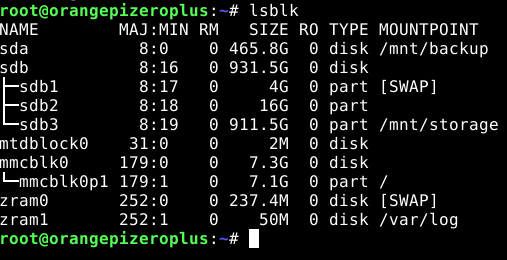И так. Железо у нас есть, в кучу это собрано, операционная система не установлена. Хм… Упущение… Значит нужно исправлять. А то что я для себя выбирал, то можно посмотреть в статье Домашний сервер (железо).
Ну что же. Приступим!
Операционная система
Как я уже писал ранее, выбрал для себя Armbian, а конкретно образы для Orange Pi Prime и Orange Pi Zero Plus. Установка достаточно простая. Для начала нужно распаковать архивы, а затем на каждую флэшку записать образ. Вот как это делается:
dd if=<путь и имя образа> of=/dev/sd<буква флешки> bs=1M status=progress
Если не в курсе какая буква, то не беда. Вбиваем в консоль команду:
lsblk
Готово! Теперь собираем все в кучу, подключаем монитор и запускаем.
Для Orange Pi Zero Plus подключаем UART и вставляем в USB. Далее я делал через программу screen.
screen /dev/ttyUSB0
Кстати, путь может отличаться до USB-устройства, так что следует проверить. После просто отвечаем на вопросы.
Настройка сети
Когда у нас все готово нужно настроить сеть. Я отказался от NetworkManager (за ненадобностью). Отключаем его (все эти и дальнейшие команды выполняю от суперпользователя root):
systemctl stop NetworkManager && systemctl disable NetworkManager
Нужно еще проверить имя сетевого интерфейса. Для этого вбиваем следующую команду:
ip a
Вот мой результат:
1: lo: mtu 65536 qdisc noqueue state UNKNOWN group default qlen 1000
link/loopback 00:00:00:00:00:00 brd 00:00:00:00:00:00
inet 127.0.0.1/8 scope host lo
valid_lft forever preferred_lft forever
inet6 ::1/128 scope host
valid_lft forever preferred_lft forever
2: eth0: mtu 1500 qdisc mq state UP group default qlen 1000
link/ether <Ваш MAC-адрес>
inet <Ваш IP-адрес> brd <Широковещательный адрес> scope global eth0
valid_lft forever preferred_lft forever
inet6 fe80::1:1cff:fe0b:dab6/64 scope link
valid_lft forever preferred_lft forever
3: wlan0: mtu 1500 qdisc noop state DOWN group default qlen 1000
link/ether <Ваш MAC-адрес для Wi-Fi>
Интерфейс wlan0 — это Wi-Fi. Он мне не нужен, по этому настраивать я его не буду. Ищем что-то типа eth или ens. Это и будет наш проводной интерфейс.
Теперь открываю файл на редактирование /etc/network/interfaces и привожу к следующему виду, соответственно указывая нужные мне адреса. Для обоих одноплатников должны быть разные адреса в поле address и эти адреса должны быть свободными, ну и должны находиться в диапазоне Вашей сети:
# Network is managed by Network manager
auto lo
iface lo inet loopback
auto <интерфейс>
iface eth0 inet static
address <адрес>/<маска подсети. обычно 24>
gateway <адрес шлюза или Вашего роутер>
dns-nameservers <адрес DNS-сервер. Может быть как шлюзом (обычно так и поддерживается), а может быть внешним>
Далее мне лень вбивать команды перезапуска сети, по этому я просто перезагружаю:
/usr/sbin/reboot
Если захотелось NetworkManager
Если уж хочется настроить сеть через NetworkManager, то останавливать службу не нужно. Достаточно выполнить команду в консоли nmtui и выполнить настройку.
Подключение дисков
Сеть настроена, жесткий диск подключен, но он не используется. Значит надо подключать.
Так как у нас система загружается с SD-карты, то понадобится swap-раздел, а для хранения данных основной. Чтож готовим разделы.
Для всего этого добра воспользуемся программой разметки диска. Я не буду описывать как это делать, так как в интернете этой информации просто ВАЛОМ. Для выполнения такой работы можно использовать программы fdisk, gdisk и parted. Первая предназначена для MBR-разделов, вторая для GPT-разделов, а третья может работать в обоих режимах, так что выбираем что больше нравится. Единственное GPT-разделы предподчительней использовать, так они поддерживают больший объем, чем MBR. Об этом можно почитать в Википедии.
Наша задача создать 2 раздела. Первый раздел располагаем в начале диска размером 4ГБ (более чем достаточно) для раздела SWAP, а второй будет все оставшееся пространство. Его форматируем в EXT4 (можно выбрать другую файловую систему по вкусу). Как создать SWAP и форматировать в EXT4 (или другие файловые системы ищем в интернете). Как работать с разделами прекрасно расписано, например, здесь.
Далее необходимо создать директорию куда будем подключать наше хранилище. Для этого создаем директорию. У меня сделано так:
mkdir -p /mnt/storage
Далее надо посмотрим какие диски имею метки UUID:
blkid
После открываем файл fstab:
nano /etc/fstab
И добавляем строчки для автомонтирования разделов при загрузке:
UUID= none swap sw 0 0
UUID=<>UUID раздела для будущих файлов /mnt/storage ext4 defaults,noatime,commit=600,errors=remount-ro 0 1 defaults,noatime,commit=600,errors=remount-ro 0 1
Под конец выполняем монтирование:
mount -a
Проверяем что все хорошо:
mount
Вместо заключения
На текущий момент это была первоначальная настройка будущих серверов. По итогу я получил работающие компьютеры, с которыми можно продолжать работать. На данном этапе все это добро можно смело убирать в корпус и приводить в порядок все провода и убирать всю систему куда-нибудь на полку, где не будет все это добро мешаться.